
విషయము
- దశల్లో
- విధానం 1 డెస్క్టాప్ కంప్యూటర్లో (విండోస్ లేదా మాక్) గూగుల్ క్రోమ్ను నవీకరించండి
- విధానం 2 ఐఫోన్లో గూగుల్ క్రోమ్ను నవీకరించండి
- విధానం 3 Android లో Google Chrome ని నవీకరించండి
Google Chrome నవీకరణలు క్రొత్త లక్షణాలను మరియు మంచి బ్రౌజింగ్ అనుభవాన్ని అందిస్తాయి. నవీకరణలు సాధారణంగా వారి స్వంతంగా ఇన్స్టాల్ అవుతాయి, అయితే మీరు "Google Chrome గురించి" పేజీకి వెళ్లడం ద్వారా అప్లికేషన్ స్టోర్ నుండి లేదా కంప్యూటర్లో మొబైల్ పరికరానికి నవీకరణను మాన్యువల్గా డౌన్లోడ్ చేసుకోవచ్చు.
దశల్లో
విధానం 1 డెస్క్టాప్ కంప్యూటర్లో (విండోస్ లేదా మాక్) గూగుల్ క్రోమ్ను నవీకరించండి
-

Google Chrome ని తెరవండి. ఇది ఆకుపచ్చ, ఎరుపు, పసుపు మరియు నీలం రంగు ఆకారపు అనువర్తనం. -
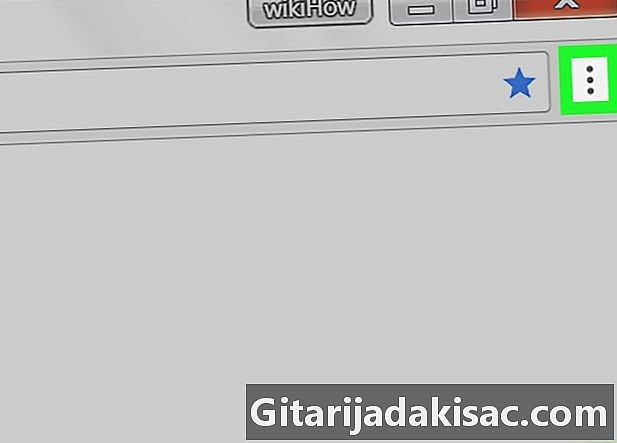
క్లిక్ చేయండి ⋮. ఈ చిహ్నం Chrome విండో యొక్క కుడి ఎగువ భాగంలో ఉంది మరియు డ్రాప్-డౌన్ మెనుని తెరుస్తుంది.- అందుబాటులో ఉన్న నవీకరణ విషయంలో, ఈ చిహ్నం ఆకుపచ్చ, పసుపు లేదా ఎరుపు రంగులోకి మారుతుంది.
- Chrome యొక్క పాత సంస్కరణల్లో, మీకు బదులుగా ఐకాన్ ఉంటుంది ☰.
-

ఎంచుకోండి సహాయం. ఈ ఎంపిక డ్రాప్-డౌన్ మెను దిగువన ఉంది. శంఖాకార విండోను తెరవడానికి దానిపై క్లిక్ చేయండి.- మీరు ఒక ఎంపికను చూస్తే Google Chrome ని నవీకరించండి ఈ మెనూ ఎగువన, దానిపై క్లిక్ చేయండి.
-

క్లిక్ చేయండి Google Chrome గురించి. ఎంపిక Google Chrome గురించి కోన్యూల్ విండో ఎగువన ఉంది. -
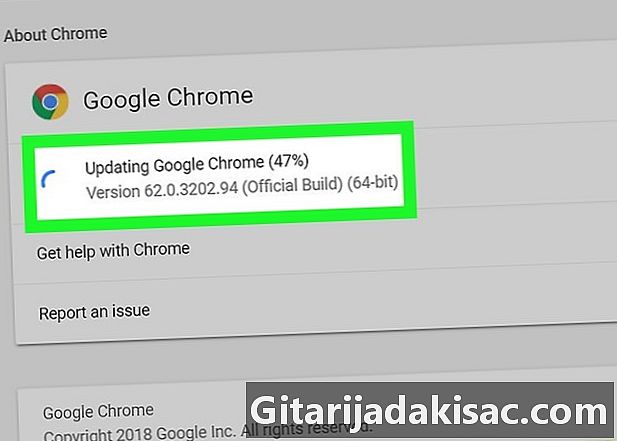
Google Chrome నవీకరించబడటానికి వేచి ఉండండి. నవీకరణ ప్రక్రియ గరిష్టంగా కొన్ని నిమిషాలు పడుతుంది.- "గూగుల్ క్రోమ్ తాజాగా ఉంది" అని చెప్పేదాన్ని మీరు చూస్తే, మీ బ్రౌజర్ కోసం ఇంకా నవీకరణ అందుబాటులో లేదు.
-

Google Chrome ని పున art ప్రారంభించండి. బటన్ పై క్లిక్ చేయండి పునరుద్ధరించడానికి ఇది నవీకరణ చివరిలో కనిపిస్తుంది లేదా Chrome ని మూసివేసి పున art ప్రారంభించండి. మీ బ్రౌజర్ ఇప్పుడు తాజాగా ఉంది.- పేజీని తెరవడం ద్వారా మీరు Google Chrome యొక్క స్థితిని తెలుసుకోవచ్చు Google Chrome గురించి మరియు ఎడమ వైపున "Google Chrome తాజాగా ఉంది" కోసం చూడండి.
విధానం 2 ఐఫోన్లో గూగుల్ క్రోమ్ను నవీకరించండి
-

ఐఫోన్ యొక్క యాప్ స్టోర్ తెరవండి. వ్రాసే సాధనాల ద్వారా ఏర్పడిన తెలుపు "A" తో లేత నీలం రంగు అప్లికేషన్ ఇది. మీరు దీన్ని హోమ్ స్క్రీన్లో కనుగొంటారు. -

ప్రెస్ నవీకరణ
. ఈ ఎంపిక స్క్రీన్ కుడి దిగువన ఉంది. -

ఎంచుకోండి నవీకరణ. పేజీ ఎగువన పెండింగ్ నవీకరణల విభాగంలో, మీరు బటన్తో Chrome చిహ్నాన్ని చూడాలి నవీకరణ పక్కింటి.- పెండింగ్ నవీకరణల విభాగంలో మీరు Chrome ని చూడకపోతే, Chrome తాజాగా ఉందని అర్థం.
-
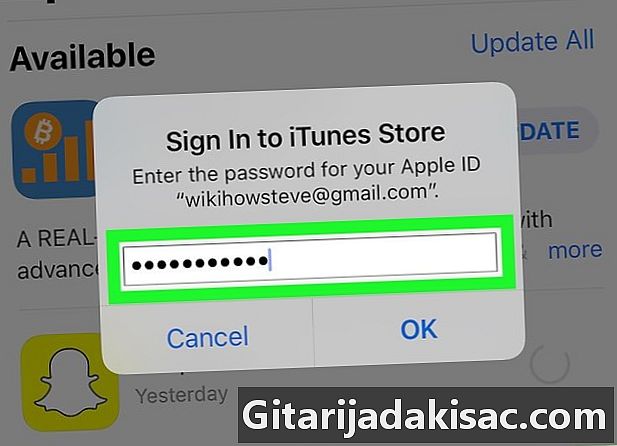
మీ ఆపిల్ ID కోసం పాస్వర్డ్ను నమోదు చేయండి. Google Chrome యొక్క నవీకరణ ప్రారంభమవుతుంది.- మీ ఆపిల్ ID కోసం పాస్వర్డ్ అభ్యర్థించకపోతే, Google Chrome యొక్క నవీకరణ వెంటనే జరుగుతుంది.
విధానం 3 Android లో Google Chrome ని నవీకరించండి
-
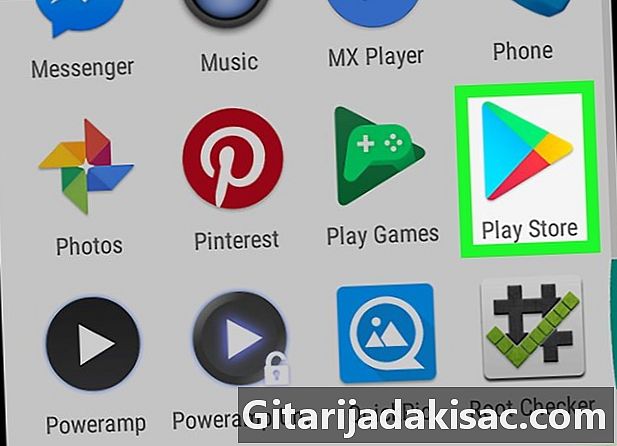
గూగుల్ ప్లే స్టోర్ తెరవండి. ఇది రంగురంగుల త్రిభుజంతో తెల్లటి అప్లికేషన్. -

ప్రెస్ ☰. ఈ బటన్ స్క్రీన్ ఎగువ ఎడమ వైపున ఉంది. -

ఎంచుకోండి నా ఆటలు మరియు అనువర్తనాలు. ఈ ఐచ్చికము స్క్రీన్ ఎడమ వైపున ఉన్న కోన్యువల్ మెనూలో ఉంది. -

Chrome చిహ్నాన్ని నొక్కండి. గూగుల్ క్రోమ్ చిహ్నం ఆకుపచ్చ, పసుపు, నీలం మరియు ఎరుపు వృత్తం వలె కనిపిస్తుంది మరియు విభాగంలో ఉండాలి నవీకరణ. బ్రౌజర్ నవీకరణను ప్రారంభించడానికి నొక్కండి.- మీరు విభాగంలో Chrome ను చూడకపోతే నవీకరణలు మెను నుండి నా ఆటలు మరియు అనువర్తనాలుChrome తాజాగా ఉందని అర్థం.